win7如何清空剪切板內容? 許多win7系統的使用者在使用電腦的過程中,會經常複製貼上內容,這些內容都會暫存在剪切板供你取用。但是如果我們複製的數量過多的情況下,剪切板會不堪重負,導致電腦出現卡頓,這是我們就需要清空剪切板之中的內容給電腦減負,下面就由小編為大家帶來win7剪切板清空方法,有需要的朋友就一起來看看吧。
1、建立一個清除剪貼簿捷徑
右鍵點選桌面,選擇新建 捷徑,在請鍵入物件的位置中輸入:C:Windowssystem32cmd.exe;
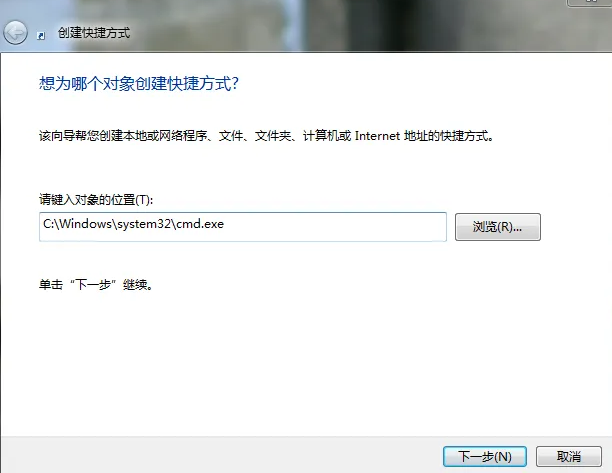
#2、點選“下一步”,輸入 “清空剪貼簿” ,然後開啟該捷徑屬性,在目標欄中輸入:%windir%system32cmd.exe /c echo off | clip;
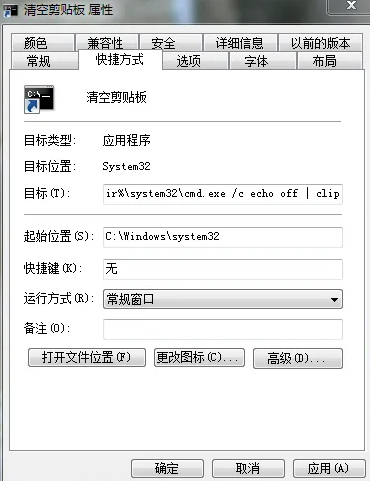
#3、右鍵選單新增清空剪貼簿。
需要修改登錄機碼(Win R > regedit 開啟登錄編輯程式),進入 HKEY_CLASSES_ROOT > Directory > Background > shell,右鍵 shell 新建項,命名為 「清空剪切板」。
再右鍵 「清空剪切板」 新建一個名為「command」 的項,最後修改「command」 項右邊欄屬性中預設字串的數值資料為:cmd /c echo off | clip;
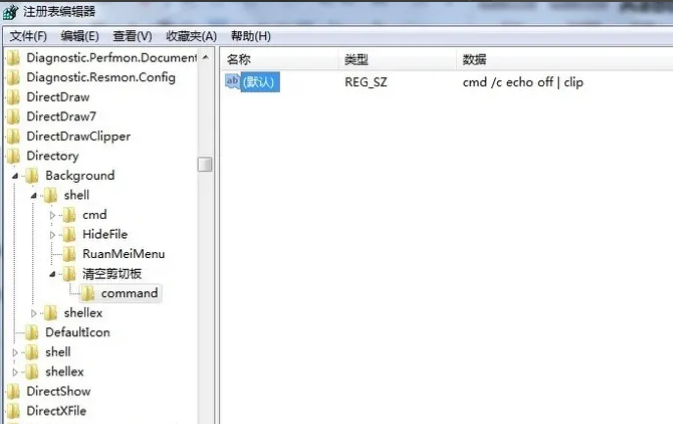
#4、此時在桌面右鍵已經可以看到 清空剪切板 選單了。不需要時直接刪除shell項下面的「清空剪切板」項即可。
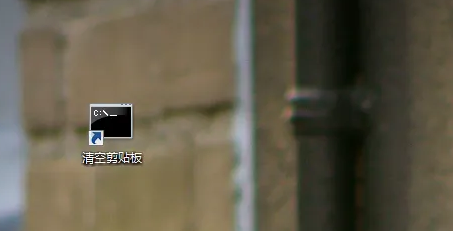
#以上便是有關win7如何清空剪切板內容? win7剪切板清空方法的全部內容了,想要了解更多電腦瀏覽器資訊,敬請關注本站。
以上是win7如何清空剪切板內容的詳細內容。更多資訊請關注PHP中文網其他相關文章!




